

|
WPS是英文Word Processing System(文字处理系统)的缩写。它集编辑与打印为一体,具有丰富的全屏幕编辑功能,而且还提供了各种控制输出格式及打印功能,使打印出的文稿即美观又规范,基本上能满足各界文字工作者编辑、打印各种文件的需要和要求。 高级筛选在生活中用到的也很多,可以选择多个条件,找出同时符合这些个条件的数据,来提供给老板,不懂技巧的的员工可能要耗费好长时间了,而对于知道技巧的,则是分分钟完成老板交给的任务,效率提高了很多,今天小编就带领大家一起来学习一下高级筛选的技巧。 首先打开一个表格,这是班级的成绩,我们想要统计一下语文和数学成绩都在100分以上的同学,如下图: 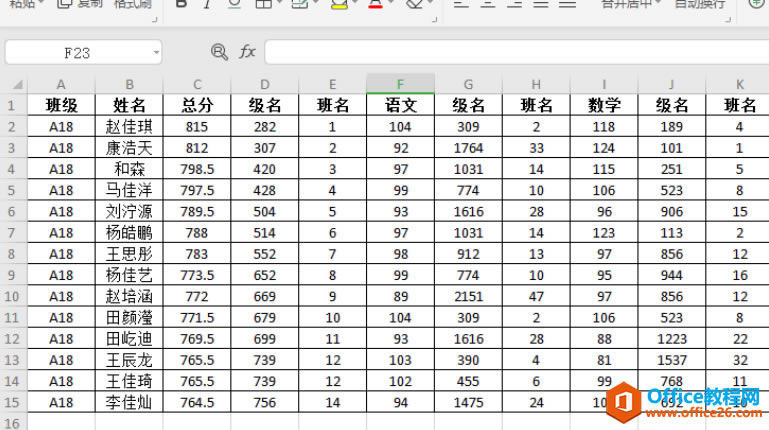 我们把条件设定好,输在下边单元格里,如下图: 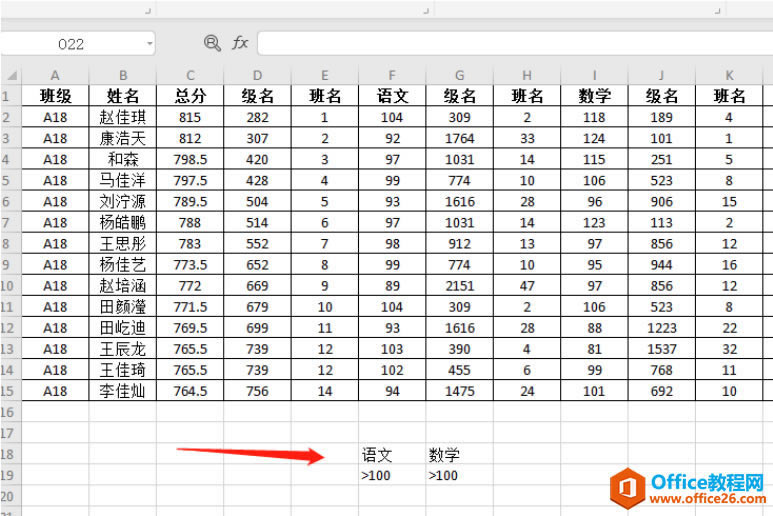 我们选择工具栏中的【开始】,选择【筛选】,在下拉菜单中选择【高级筛选】如下图操作: 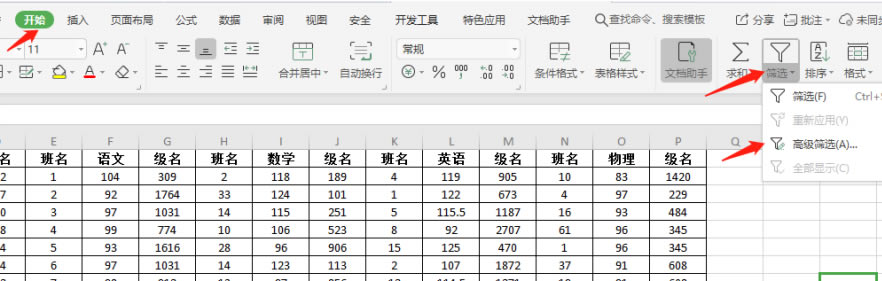 会弹出如下对话框,点击列表区域右侧的小方框: 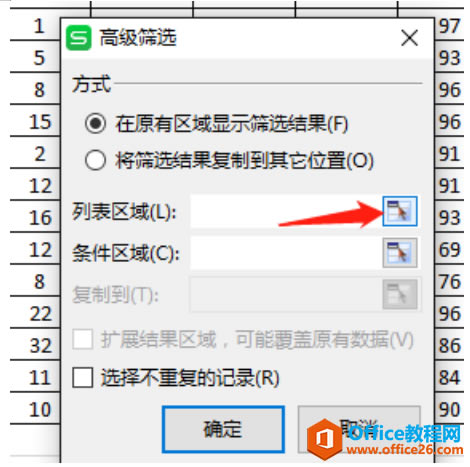 我们选择语文至数学列,如下图,再点击小方框: 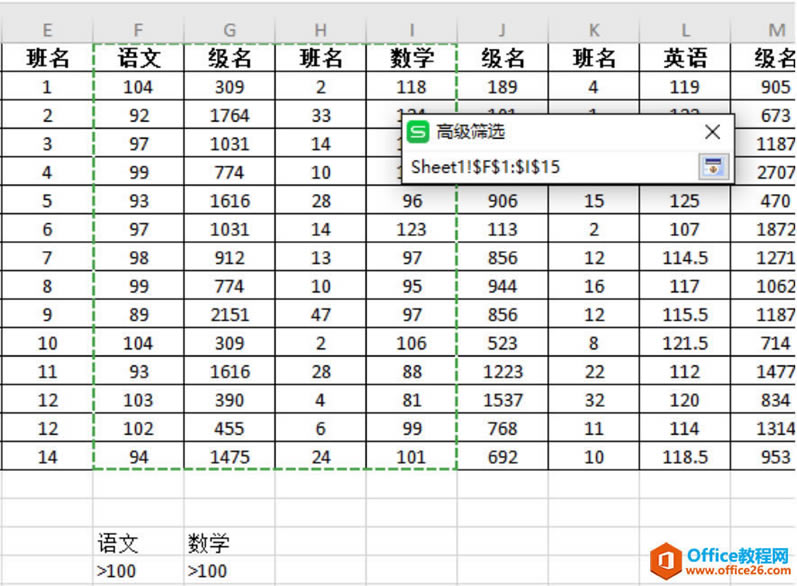 返回最后,再点击条件区域右侧的小方框: 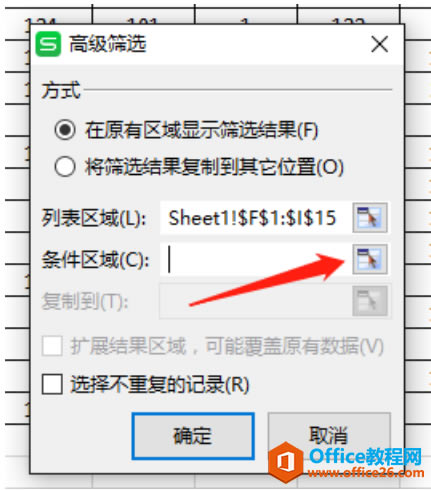 选择条件区域,,如下图所示,之后再选择右侧小方框: 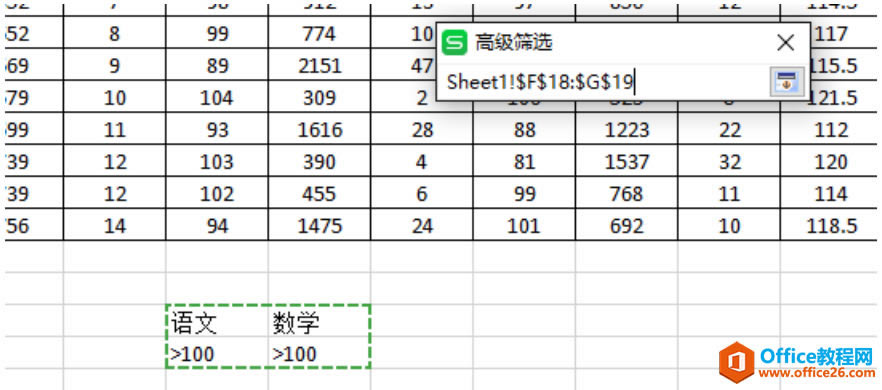 最后点击回车,这样语文和数学都是大于100的数据就筛选出来了,如下图:  以上就是表格中高级筛选的技巧,是不是很简单,大家学会了么? 在中国大陆,金山软件公司在政府采购中多次击败微软公司,现的中国大陆政府、机关很多都装有WPS Office办公软件。 |
温馨提示:喜欢本站的话,请收藏一下本站!